În 2016, Apple a început să introducă o funcție de pornire automată pe MacBook-uri, care se activa la deschiderea capacului sau la conectarea unei surse de alimentare USB-C în timp ce capacul era deschis. Aceasta a fost considerată o facilitate pentru utilizatorii care nu doreau să fie nevoiți să apese butonul de pornire, mai ales dacă butonul era deteriorat.
Conform The Verge , în cazul în care utilizatorii nu doresc ca MacBook-ul să pornească automat la deschiderea capacului sau la conectarea încărcătorului, Apple a oferit instrucțiuni pentru dezactivarea acestei funcții cu ajutorul următoarelor linii de comandă.
Cum se dezactivează repornirea automată pentru MacBook-ul cu cip Apple Silicon
Mai întâi, utilizatorul trebuie să se conecteze cu un cont de administrator, să deschidă Terminalul din folderul Aplicații > Utilitare și să introducă una dintre următoarele comenzi
Dezactivați pornirea automată la deschiderea capacului sau la conectarea încărcătorului: sudo nvram BootPreference=%00
Dezactivați pornirea automată doar când capacul este deschis: sudo nvram BootPreference=%01
Dezactivați pornirea automată doar când este conectat la priză: sudo nvram BootPreference=%02
Introduceți parola de administrator când vi se solicită (parola nu se va afișa pe măsură ce tastați), apoi apăsați Return.
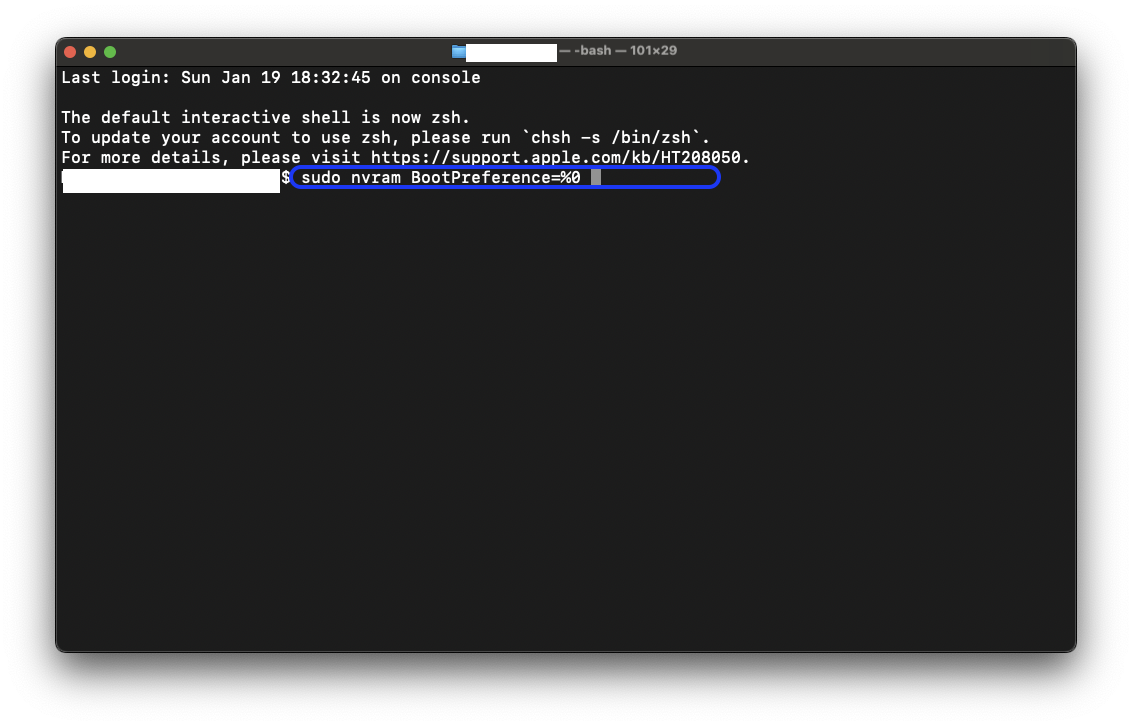
Comanda de mai sus va ajuta la dezactivarea funcției de pornire automată a MacBook-ului la deschiderea capacului.
Dacă doriți să reactivați pornirea automată, utilizați următoarea comandă în Terminal: sudo nvram -d BootPreference
Cum se dezactivează pornirea automată pe un MacBook cu cip Intel
Dacă folosești un MacBook Intel din 2016 și vrei să dezactivezi pornirea automată, urmează acești pași:
Conectați-vă la MacBook-ul dvs. cu un cont de administrator, deschideți aplicația Terminal și introduceți următoarea comandă: sudo nvram AutoBoot=%00
Introduceți parola de administrator când vi se solicită, apoi apăsați Enter.
Dacă doriți să restaurați setările implicite, introduceți următoarea comandă în Terminal: sudo nvram AutoBoot=%03
În cele din urmă, încearcă să oprești computerul, să închizi capacul și să verifici dacă funcția a fost dezactivată pe MacBook.
Sursă: https://thanhnien.vn/apple-huong-dan-tat-tu-khoi-dong-macbook-khi-mo-nap-185231203223732471.htm






![[Foto] Prim-ministrul Pham Minh Chinh primește delegația Semiconductor Manufacturing International (SEMI)](https://vphoto.vietnam.vn/thumb/1200x675/vietnam/resource/IMAGE/2025/11/06/1762434628831_dsc-0219-jpg.webp)


































































































Comentariu (0)